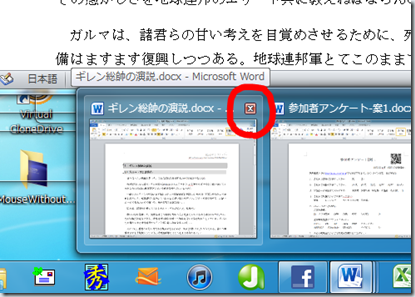タスクバー(その4) -これからWindows 7を使う方のために-
勝手に連載「これからWindows 7を使う方のために」のWindows 7のタスクバーについて続きのお話しです。
Windows 7のタスクバーには、開いているウィンドウのサムネール表示(ウィンドウの縮小表示)をする機能があります。また、各ウィンドウに切り替えなくてもウィンドウの画面自体を確認することができます。
ウィンドウのサムネイル表示
例えば、Wordで複数のドキュメントを開きます。タクスバー上のWordのアイコン上にマウスカーソルを持って行くと下記のようにWordで開いているウィンドウの縮小された画面が表示されます。
これである程度の中身の確認ができますよね。
ウィンドウの内容を素早く確認したい
この状態で、サムネール表示されたウィンドウの上にマウスカーソルを持って行きます。すると、下記のようにマウスカーソルを持って行ったウィンドウのみが前面表示されます。そのほかのウィンドウは枠のみの透明な表示となります。
他の二つのWord文書も同様ですね。
つまりウィンドウを選択するクリック動作無しで内容を確認することができます。目的のウィンドウだったらサムネール表示をクリックすればそのウィンドウが操作できるようになります。
ウィンドウを素早く閉じたい
では、ウィンドウを閉じるときの操作です。いちいち閉じたいウィンドウを選択して閉じる操作をする必要はありません。下記のようにサムネール表示されたウィンドウに[X]ボタンが表示されます。ここで[X]ボタンをクリックするだけで該当ウィンドウに切り替えることなくウィンドウを閉じることができます。ちょっとしたことですが、操作性が向上することが実感して頂けると思います。
次回はタスクバーとジャンプリストについてお話しします。
タスクバーに関する他の記事は下記の通りです。
タスクバー(その1) -これからWindows 7を使う方のために-
タスクバー(その2) -これからWindows 7を使う方のために-
タスクバー(その3) -これからWindows 7を使う方のために-